Hostwinds 教程
寻找结果为:
CPANEL提供了几种不同的选项,以便能够从主机上传和下载文件。虽然最受欢迎的方法是FTP,但即使是CPANEL的内置文件管理器也可以进行文件传输,CPanel还提供了一个备用方法,可直接将远程主机的文件系统直接安装到本地计算机。
本指南将介绍如何在CPANEL中设置Web磁盘帐户,以及如何从本地计算机连接到它。
创建一个网络磁盘帐户
要连接到Web磁盘,您可以使用CPANEL的用户名和密码,这将为您提供对CPANEL的整个主文件夹。
否则,要进一步控制连接的用户可以访问哪些目录,可以在cPanel中创建一个新的Web磁盘用户。
要创建新的Web磁盘用户,首先导航到 网络磁盘 在您的cPanel中的链接 档案 类别:
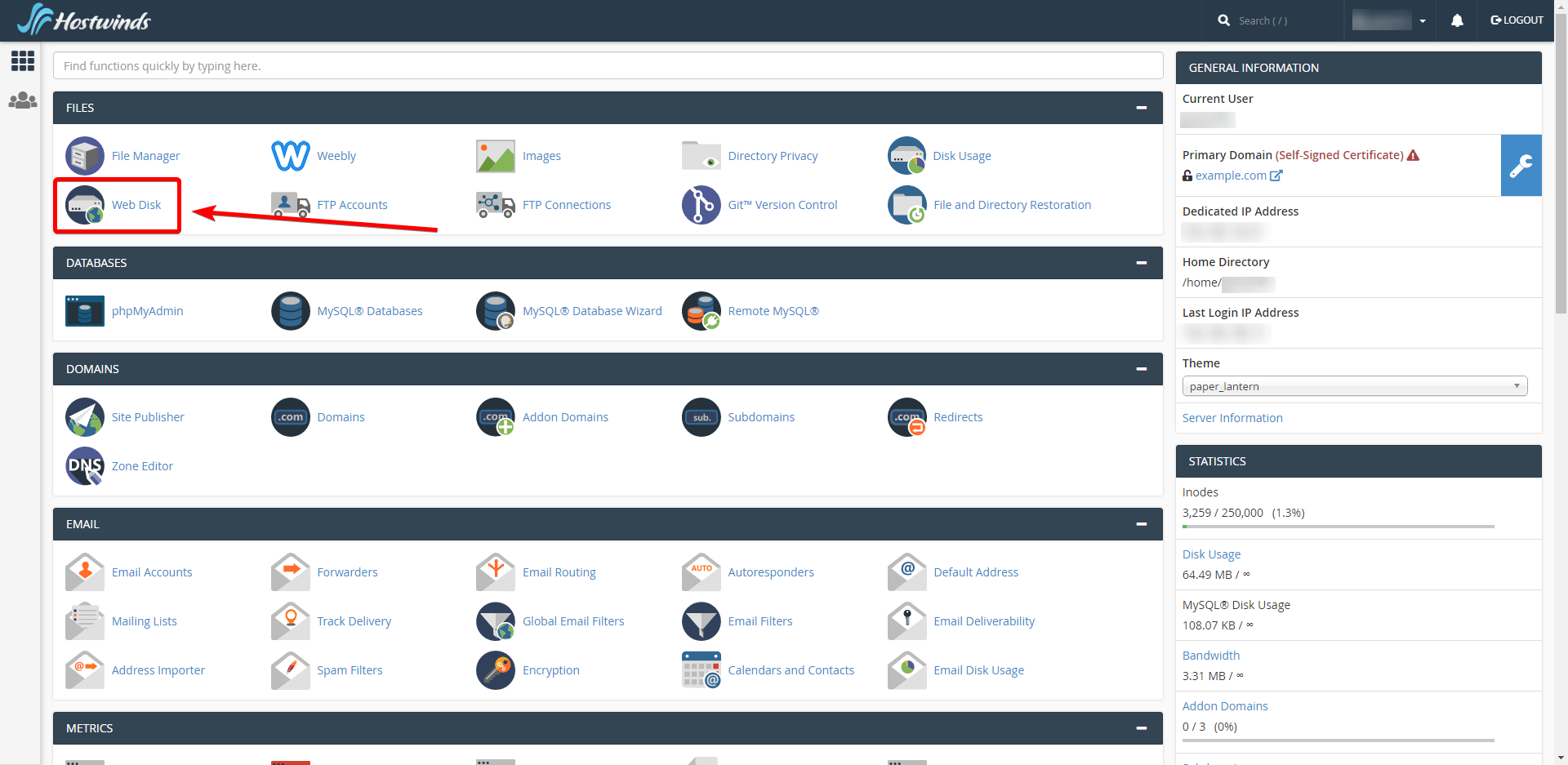
从"网络磁盘"页面,您将能够填写表格来创建新用户:
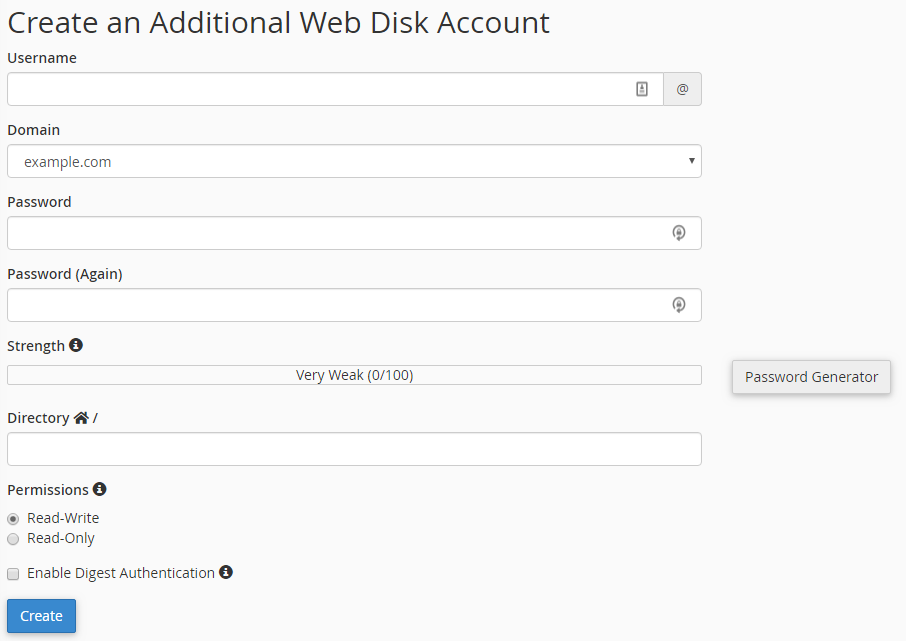
您需要指定以下内容:
- 用户名:为帐户命名。
- 域:指定帐户所属的域(仅当cPanel中有多个域时)。
- 密码:设置帐户的密码。
- 目录:指定帐户访问权限的目录(该帐户将访问此目录和其任何子目录)。
- 权限:指定用户只能查看/读取文件和文件夹,还是必须编写更改文件的权限。
- 启用摘要式验证:选中此项以启用摘要身份验证。 从运行Windows 7+的计算机访问Web磁盘需要为您的域具有SSL证书来加密连接或启用摘要身份验证以允许未加密的连接。
从Windows连接
要首先获取连接所需的访问详细信息,请返回cPanel的"网络磁盘"部分,然后单击 配置客户端访问 您要连接的帐户:

然后选择与您的操作系统匹配的选项,它将显示您帐户的连接详细信息。
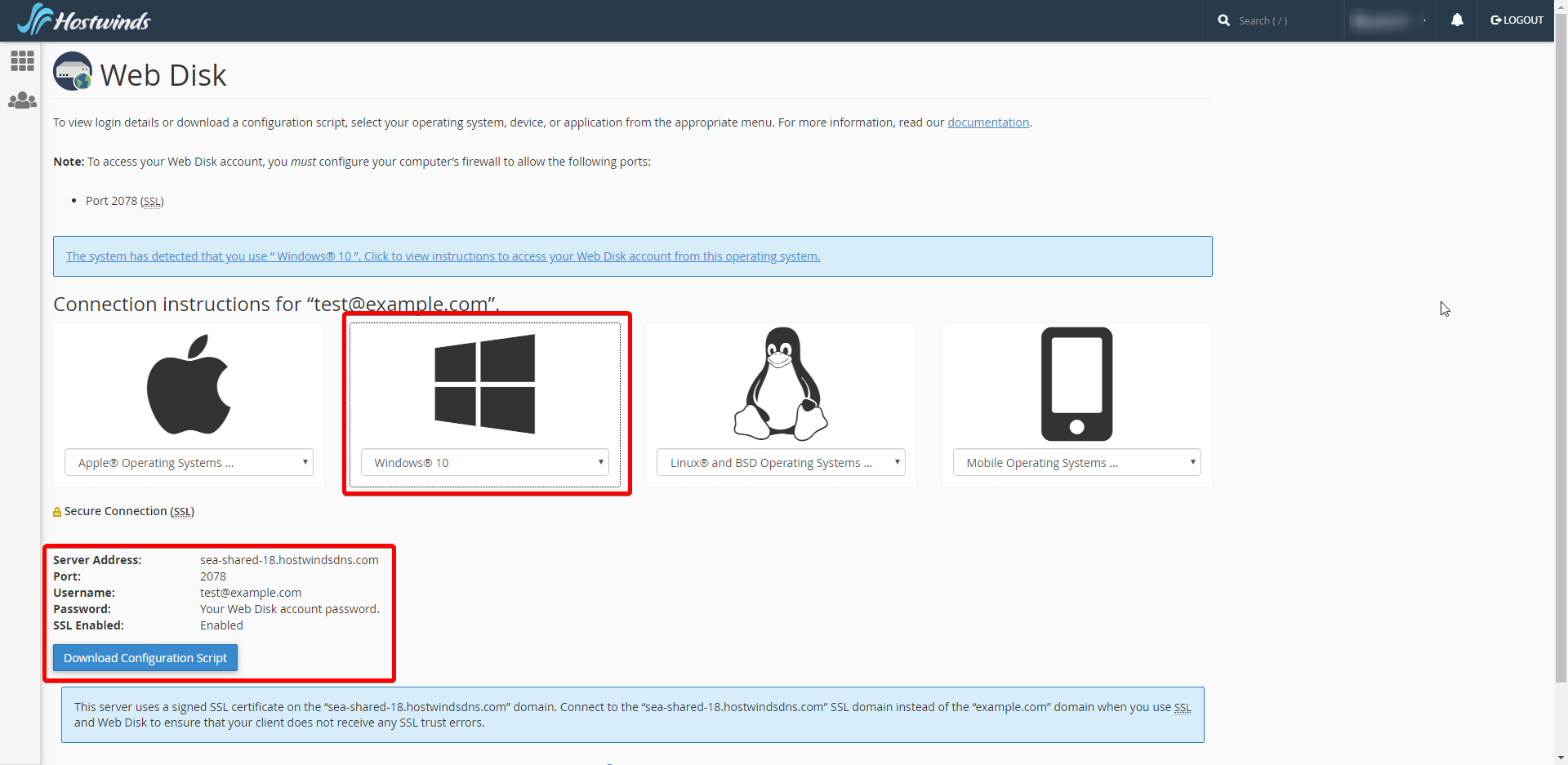
对于某些系统,它还会提供以下选项: 下载配置脚本。 您可以下载该脚本并运行它以尝试自动设置Web磁盘连接。
要设置Windows连接,请打开文件浏览器,然后单击侧栏中的"此PC"。然后在顶部的"计算机"标签下,选择"添加网络位置"。
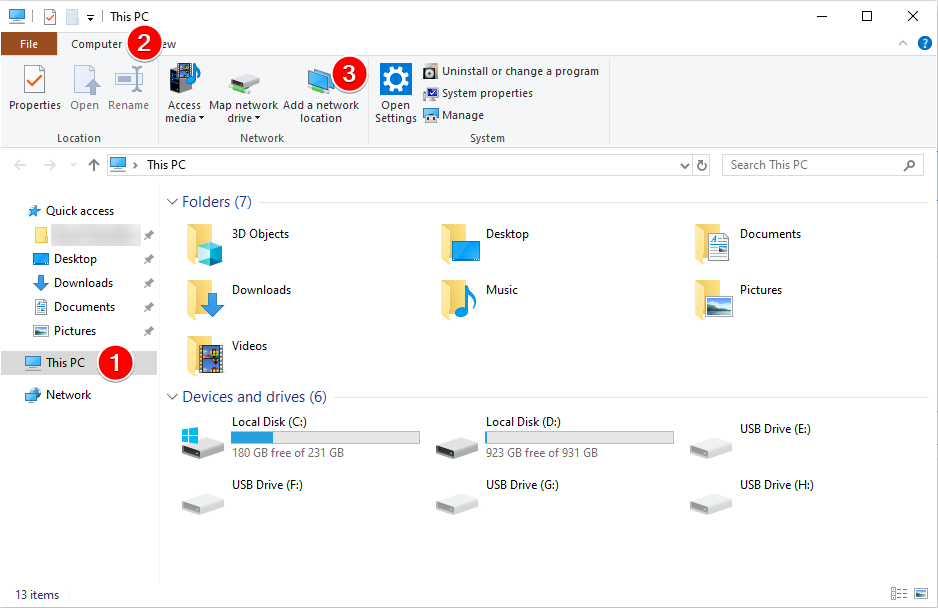
这将为"添加网络位置向导"弹出一个新窗口。
请点击 下一个 继续执行"添加网络位置向导",直到提示您输入网络地址为止。
如果您的cPanel在连接详细信息中显示, 启用SSL 启用,然后使用 https://,否则 HTTP:// 其次是 服务器地址,冒号(:),然后 港口 数。
例:
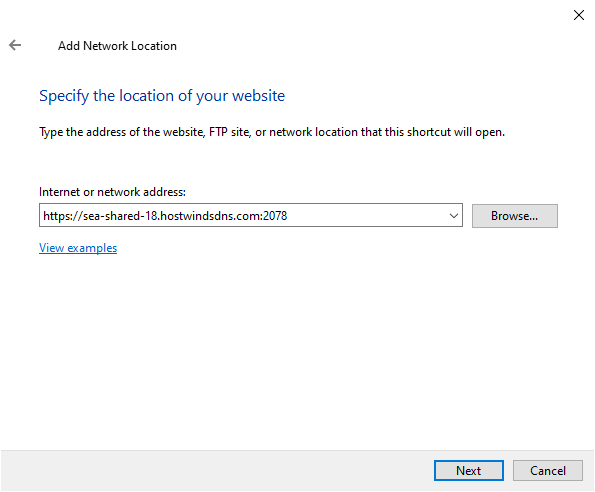
当你点击 下一个, 系统将提示您输入 用户名 和 密码 Web磁盘帐户。 输入这些内容并选择记住它们,然后单击 好.
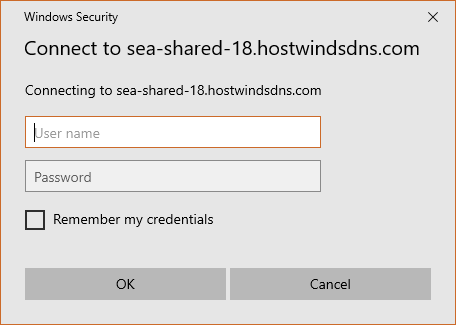
为网络位置命名,然后单击 下一个.
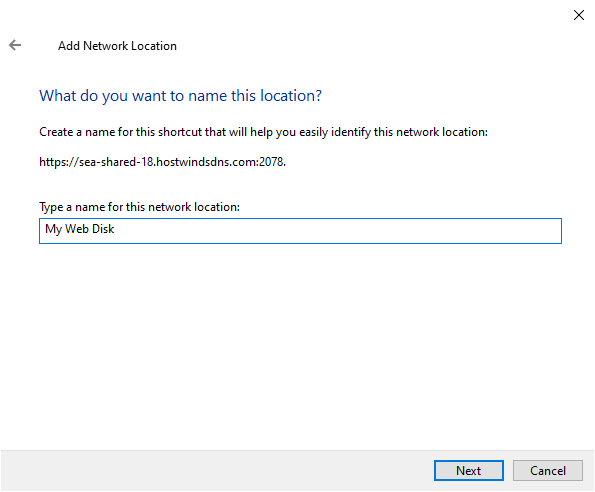
通过单击完成设置 下一个 再一次。
Web磁盘将保存为您可以在Windows文件浏览器的"PC"部分中访问的网络位置。
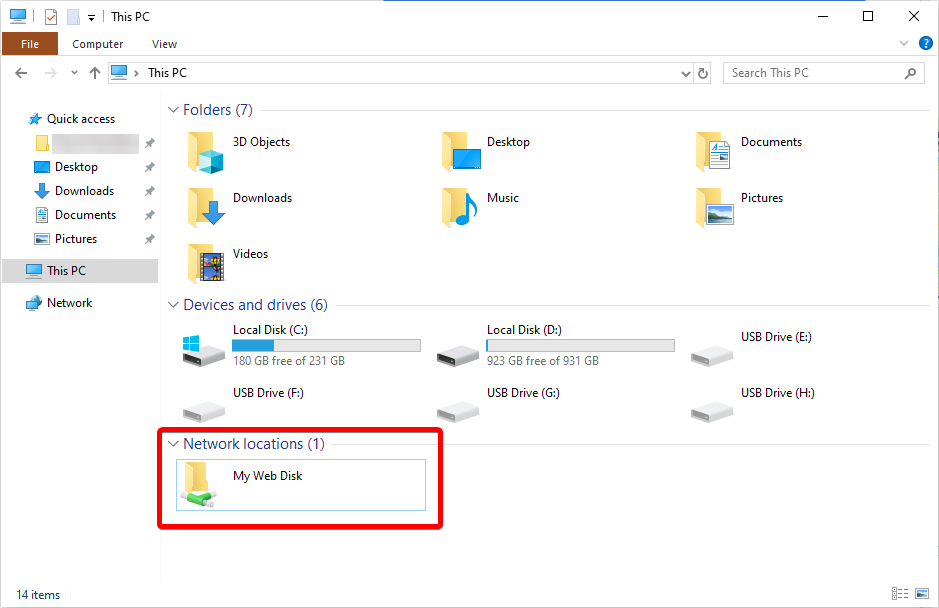
撰写者 David Hamilton / 十月 7, 2019
